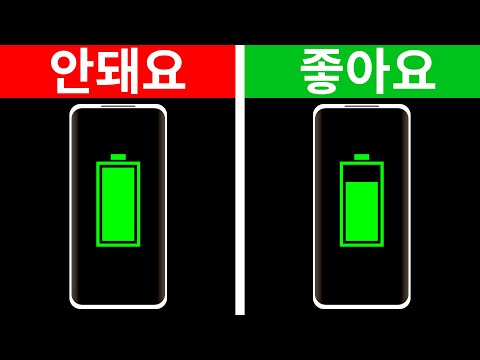
콘텐츠
삼성 Galaxy S5 소유자에게 Android 5 Lollipop은 버그, 문제 및 기타 문제가 수반된다는 사실을 발견 할 때까지 가장 기대되는 업데이트였습니다. 이러한 문제 중 하나는 전력 관련입니다. 전화가 명백한 이유없이 꺼지고 켜지지 않습니다.

이제 더 이상 진행하기 전에 휴대 전화에 다른 문제가 있으면 Samsung Galaxy S5에 대해 설정 한 문제 해결 페이지를 방문하십시오. 과거에 이미 해결 한 수백 가지 문제 목록이 포함되어 있습니다. 귀하와 관련이 있거나 동일한 문제를 찾고 우리가 제공 한 솔루션 또는 문제 해결 절차를 시도하십시오. 솔루션이 효과가없는 경우 언제든지 저희에게 문의하십시오. 이 양식을 작성하고 제출을 누르기 만하면됩니다. 필요한 모든 세부 정보를 포함하십시오.
문제 해결
이 문제 해결의 목적은 전화기에 발생한 일, 문제의 원인 및 해결 방법을 파악하는 것입니다. 소유자의 진술에 관한 한 문제는 펌웨어 업데이트로 인해 발생합니다. 하지만 다시 한 번 분명한 것을 간과하지 않도록합시다.
1 단계 : 휴대 전화 충전
주인은 휴대 전화가 꺼진 후 충전을 시도했다고 언급하지 않았으므로 배터리가 방전되었을 수 있으므로 이것이 가장 먼저해야 할 일입니다.
이 단계는 또한 휴대 전화 하드웨어의 무결성에 대한 아이디어를 제공합니다. LED 표시기 및 충전 아이콘과 같은 충전 표시가 나타나면 전화기가 정상이어야합니다. 최소한 10 분 동안 충전되도록하십시오.
기기가 충전을 거부 한 경우 다음을 읽어보세요. Samsung Galaxy S5 충전 문제 해결 방법 [문제 해결 가이드]
2 단계 : 충전 후 전원 켜기
문제가 배터리 방전 인 경우 10 분 충전으로 전화기에 전원을 공급할 수 있습니다. 따라서 몇 분 동안 충전 한 후 전원을 켜십시오.
휴대 전화가 켜지면 자동으로 꺼져도 계속 관찰하고 그렇지 않은 경우 대신이 게시물을 읽으십시오. 전원이 켜지지 않는 Samsung Galaxy S5를 수정하는 방법 [문제 해결 가이드]
3 단계 : 캐시 파티션 지우기
전화가 정상적으로 켜지지 만 자체적으로 종료되었다고 가정하면 방금 롤리팝으로 업데이트했다는 사실을 고려하여 캐시 파티션을 삭제해야합니다.
업데이트 중에 일부 캐시와 데이터가 손상되고 새 시스템에서 계속 사용하면 충돌이 발생합니다. 이 파일을 지우면 전화기가 새 파일을 강제로 만들고 더 이상 사용되지 않게됩니다.
- 장치를 끕니다.
- 볼륨 크게 키, 홈 키 및 전원 키의 세 버튼을 동시에 길게 누릅니다.
- 휴대 전화가 진동하면 전원 키에서 손을 떼고 볼륨 크게 키와 홈 키를 계속 누르고 있습니다.
- Android 시스템 복구 화면이 나타나면 볼륨 크게 및 홈 키를 놓습니다.
- 볼륨 작게 키를 눌러 '캐시 파티션 삭제'를 강조 표시합니다.
- 전원 키를 눌러 선택합니다.
- 캐시 삭제 파티션이 완료되면 '지금 시스템 재부팅'이 강조 표시됩니다.
- 전원 키를 눌러 장치를 다시 시작하십시오.
4 단계 : 전원 키가 고정되지 않았는지 확인
이것은 선택 사항이지만 소유자가 전화가 스스로 켜지고 꺼진 다음 진동한다고 말했기 때문에 중요합니다. 그녀는 그것이 루프에 빠지는 지 또는 전화가 얼마나 자주 종료되는지는 실제로 말하지 않았지만 필요합니다.
걱정하지 마세요. 전원 키가 멈췄는지 여부를 쉽게 확인할 수 있습니다. 누르기 만하면 찰칵 소리가 나면 끼지 않은 것입니다. 그렇지 않으면 여러 번 눌러 문제를 해결할 수 있는지 확인하십시오. 그렇지 않다면 기술자의 도움이 정말 필요합니다.
5 단계 : 전체 하드 리셋 수행
휴대 전화가 저절로 켜지고 꺼지는 경우 원인은 하드웨어 또는 펌웨어입니다. 그러나 소유자는 업데이트 직후 문제가 시작되었다고 말했습니다. 따라서 하드웨어 문제는 의문의 여지가 없습니다.
이미 이전 단계를 따랐으므로 아무 소용이 없었으므로 이제 휴대 전화를 새로 시작하고 재설정해야합니다. 그러나 실제로 그렇게하기 전에 휴대 전화의 내부 저장소에 저장된 모든 중요한 데이터와 파일을 백업해야합니다.
microSD 카드가 마운트 된 경우 프로세스 중에 손상 될 수 있으므로 마운트 해제하십시오.
- 장치를 끕니다.
- 볼륨 크게 키, 홈 키 및 전원 키의 세 버튼을 동시에 길게 누릅니다.
- 휴대 전화가 진동하면 전원 키에서 손을 떼고 볼륨 크게 키와 홈 키를 계속 누르고 있습니다.
- Android 시스템 복구 화면이 나타나면 볼륨 크게 및 홈 키를 놓습니다.
- 볼륨 작게 키를 여러 번 눌러 '데이터 삭제 / 초기화'를 강조 표시합니다.
- 전원 버튼을 눌러 선택합니다.
- '예 — 모든 사용자 데이터 삭제'가 강조 표시 될 때까지 볼륨 작게 키를 누릅니다.
- 전원 버튼을 눌러 마스터 재설정을 선택하고 시작하십시오.
- 마스터 재설정이 완료되면 '지금 시스템 재부팅'이 강조 표시됩니다.
- 전원 키를 눌러 장치를 다시 시작하십시오.
우리와 접촉
우리는 항상 귀하의 문제, 질문 및 제안에 열려 있으므로이 양식을 작성하여 언제든지 문의하십시오. 우리는 사용 가능한 모든 Android 장치를 지원하며 우리가하는 일에 진지합니다. 이것은 우리가 제공하는 무료 서비스이며 한 푼도 청구하지 않습니다. 하지만 매일 수백 개의 이메일이 수신되며 모든 이메일에 답장하는 것은 불가능합니다. 그러나 우리는 우리가받는 모든 메시지를 읽습니다. 우리가 도움을 준 사람들을 위해 우리의 게시물을 친구에게 공유하거나 단순히 Facebook 및 Google+ 페이지를 좋아하거나 Twitter에서 팔로우하여 소식을 전하십시오.


